Как создать правила скидок Woo — топ-7
Опубликовано: 2024-11-13Знаете ли вы, что 93% покупателей в США используют код скидки или купона хотя бы раз в год, причем более 60% активно ищут цифровые купоны перед совершением покупки?
Популярные бренды, такие как Amazon и Target, извлекают выгоду из такого поведения, используя стратегические правила скидок, которые увеличивают их продажи и заставляют клиентов возвращаться.
Как владелец магазина WooCommerce, вы также можете использовать возможности умных скидок для привлечения новых покупателей, повышения лояльности клиентов и увеличения общего дохода.
Но настройка эффективных правил скидок не должна быть сложной!
В этом руководстве мы покажем вам, как создавать правила скидок Woo, которые не только привлекут клиентов, но и помогут вам достичь своих бизнес-целей.
Если вы стремитесь к увеличению продаж, повторным клиентам или увеличению количества регистраций во время крупных распродаж, таких как Черная пятница и Киберпонедельник, плагин Smart Coupons от StoreApps может помочь вам в этом.
Давайте рассмотрим семь основных правил скидок BFCM и то, как их реализовать с помощью смарт-купонов.
Подходит ли смарт-купоны для ваших правил скидок Woo?
Правила скидок выходят далеко за рамки простых процентных скидок. При эффективном использовании с соответствующим плагином они обеспечивают гибкий автоматический метод адаптации скидок на основе поведения потребителей, количества продуктов, суммы корзины и других факторов.
Однако, учитывая такое большое количество плагинов, доступных на рынке, выбрать правильный плагин может быть непросто.
Умные купоны облегчают эту задачу. Он полностью совместим со всеми популярными правилами скидок и, в отличие от многих других плагинов, вам не придется тратить дополнительные средства на функции или комплексные предложения. Все необходимое уже включено в плагин.
Smart Coupons , официальному плагину WooCommerce с более чем 25 000 активных установок и рейтингом 4,4 звезды , пользуется доверием тысяч владельцев магазинов.
Это комплексное решение, позволяющее легко управлять скидками, без скрытых затрат и сложных настроек.
Самое лучшее в Smart Coupons — это его бесшовная интеграция с плагином Smart Manager, позволяющая легко массово редактировать и управлять несколькими купонами. Кроме того, он отлично работает со Smart Offers, что позволяет магазинам WooCommerce создавать заманчивые предложения по допродаже по сниженным ценам.
Хотя смарт-купоны поддерживают широкий спектр типов скидок, мы сосредоточимся на наиболее популярных из них и расскажем, как настроить их с помощью плагина.
Как настроить правила скидок для WooCommerce?
Плагин Smart Coupons позволяет легко и эффективно настраивать и управлять несколькими процессами скидок — от предложений в магазине до скидок в зависимости от местоположения. Вам не обязательно быть техническим экспертом.
Чтобы выделиться в этом сезоне BFCM, просто следуйте инструкциям, описанным ниже для каждого из семи популярных правил скидок.
Автоматическое применение скидки во всем магазине в «Черную пятницу» или «Киберпонедельник»
Черная пятница и Киберпонедельник — периоды крупнейших распродаж в году, поэтому они идеально подходят для предоставления скидок во всем магазине.
Эти скидки не только помогают избавиться от старых запасов, но также привлекают новых клиентов и создают ажиотаж вокруг вашего бренда.
Например, в эти дни вы можете предложить фиксированную скидку 40 % на все товары (применяется автоматически). Это простой, но эффективный способ побудить клиентов покупать больше. Вы можете легко увеличить общий объем продаж с помощью предложений, распространяемых по всему магазину.
Чтобы начать со скидки во всем магазине:
- Создайте купон, выбрав
Marketing > Coupons > Add New. - Теперь введите
Discount type(в процентах),Coupon amount(40%) иCoupon expiry date. -
Enableфлажок автоматического применения иpublishкупон. - Теперь перейдите в панель администратора WordPress. Нажмите
Marketing > Coupons > Smart Coupons Settings. - Найдите
Enable store notice for the coupon. - Вы можете нажать
Previewчтобы проверить, как будет выглядеть уведомление о коде купона в магазине. Имейте в виду, что предварительный просмотр может отличаться в зависимости от темы и дизайна вашего сайта. - Нажмите
Saveизменения».
Бесплатный подарок / купи один, получи один
Кто не любит бесплатный подарок? Предложение «Купи один, получи один» или бесплатный товар при покупке было стратегией для многих владельцев магазинов WooCommerce во время BFCM.
Если вы хотите увеличить среднюю стоимость заказа или заставить своих клиентов почувствовать себя ценными, лучший ответ — бесплатный подарок.
Давайте рассмотрим пример предоставления нескольких бесплатных подарков — двух кепок и двух солнцезащитных очков при покупке толстовки с капюшоном.
Установите и активируйте смарт-купоны и выполните следующие действия:
- Перейдите в панель администратора WordPress > Маркетинг > Купоны > Добавить купон .
- Установите тип скидки:
Fixed cart discount. - Установите сумму купона на
zeroи настройте другие параметры в соответствии с вашими требованиями. - В разделе «Ограничение использования» > «Продукты » найдите и выберите «Толстовка».
- В разделе «Действия» > «Добавить товары в корзину » найдите и выберите товары, которые вы хотите подарить.
- Под
each with quantityукажите количество товара, которое вы хотите предоставить. - В разделе
with discount ofвы можете установить два типа скидок: процент (по умолчанию) и фиксированную сумму . Установите100в качестве процентной скидки. - Добавьте подарочное сообщение или индивидуальное сообщение (необязательно) для бесплатных продуктов.
- Опубликуйте купон.
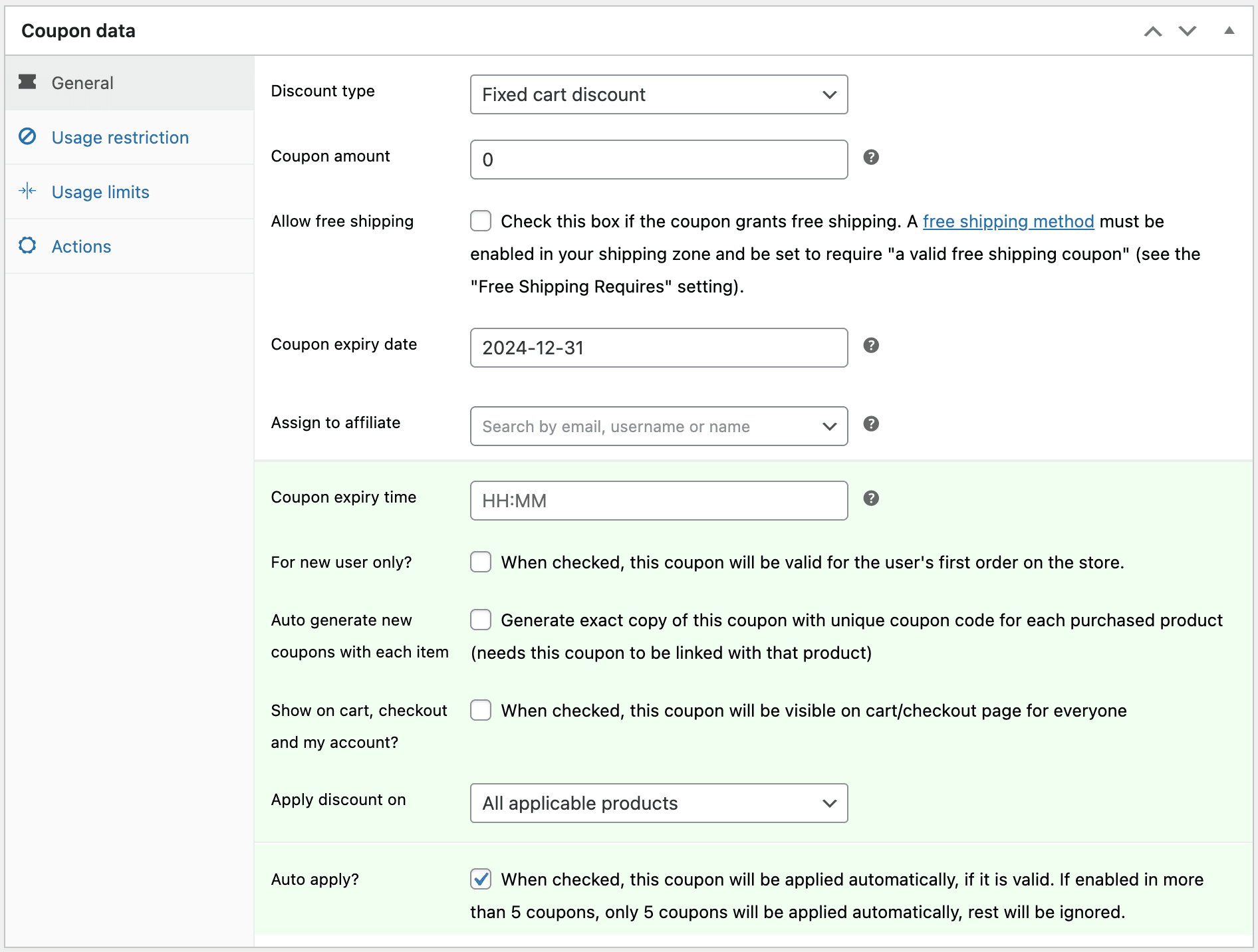
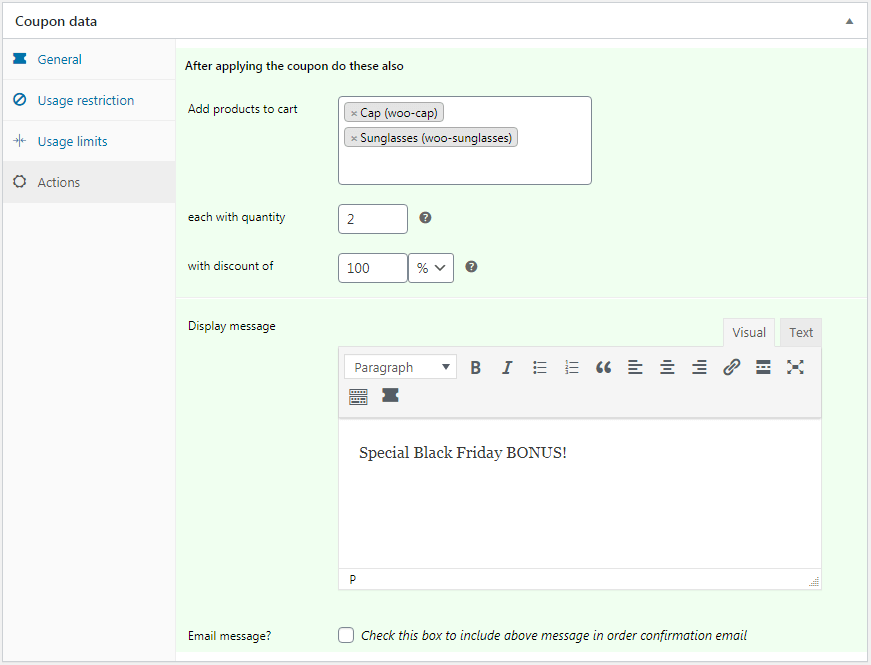
Кепка и солнцезащитные очки, количество каждого из которых равно двум, будут добавлены в корзину, когда пользователь добавляет в корзину толстовку (товар).
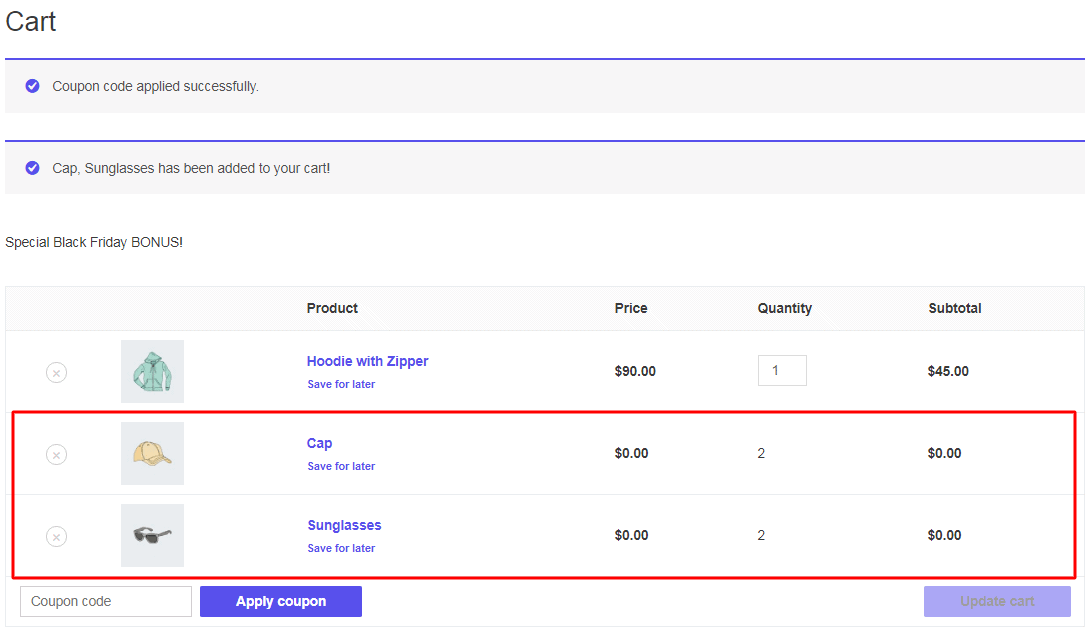
Скидка в зависимости от категории продукта при оптовой покупке
Вместо того, чтобы давать скидку на все товары в вашем магазине, вы также можете рекламировать определенные категории товаров, например, зимнюю одежду или кухонные принадлежности.
Смарт-купоны позволяют создавать скидки, которые применяются только к определенным категориям в зависимости от количества продукта.
Например, вы можете сделать следующее предложение: купите десять товаров и сэкономьте 25% на одежде.
Все, что вам нужно сделать, это создать купон на скидку 25%, который будет применен, когда в корзине будет десять товаров из категории «Одежда».

- Перейдите в панель администратора WordPress > Маркетинг > Купоны .
- Создайте новый купон или откройте существующий. Введите соответствующий код купона и описание. Решите, хотите ли вы, чтобы купон распространялся только на новых пользователей или на всех пользователей.
- На вкладке «Общие» выберите «Тип скидки» —
Percentage discountи введите сумму купона — 25. - Теперь на вкладке «Ограничение использования» в разделе «Категории
Product» выполните поиск и введите категорию. - Прокрутите вниз до раздела
Product quantity-based restrictions. - Выберите опцию
Product. Название вашей категории появится автоматически. Установите количество 10. - Опубликуйте купон.
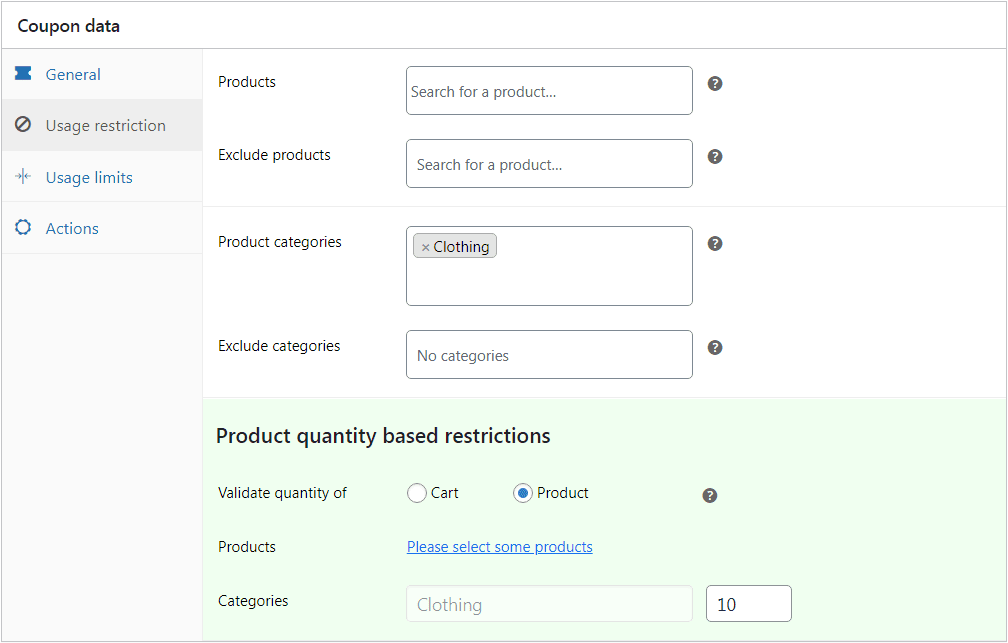
Вот и все. Ваш купон на скидку на точное количество товара из категории готов.
Вы также можете применять ограничения не на точное, а на минимальное количество продукции, а также на диапазон между минимальным и максимальным так:
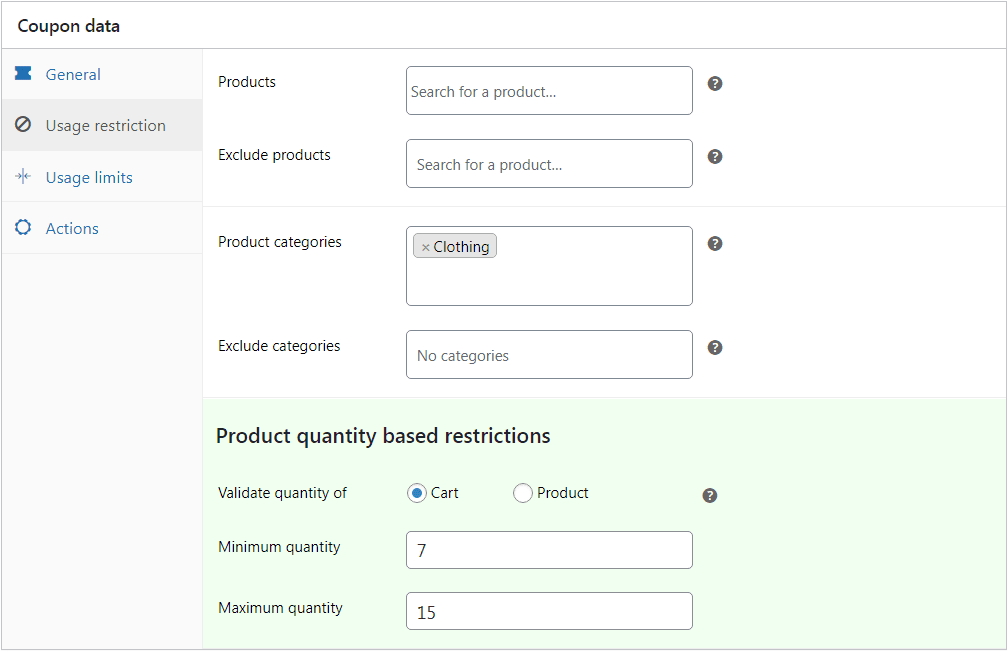
Вы также можете настроить купон, который подтверждает количество продуктов для нескольких категорий.
Массовые скидки (Покупайте больше, получайте больше)
Оптовые скидки чрезвычайно выгодны для владельцев магазинов WooCommerce, предлагающих такие вещи, как канцелярские товары, одежду или расходные материалы, когда оптовая покупка имеет смысл для покупателя.
Массовые скидки просты: чем больше покупатель покупает, тем больше он экономит.
Здесь купон на 10% применяется, если в корзине содержится не менее десяти (10) товаров.
Посмотрите видео, чтобы узнать, как настроить предложение оптовой скидки.
Чтобы обойти оптовые скидки, вы можете выполнить следующие действия:
- Перейдите в панель администратора WordPress > Маркетинг > Купоны .
- Создайте новый купон или откройте существующий. Введите соответствующий код купона и описание. Решите, хотите ли вы, чтобы купон применялся только к новым пользователям или ко всем пользователям.
- На вкладке «Общие» выберите «Тип скидки» —
Percentage discountи введите сумму купона — 10. - Теперь на вкладке «Ограничение использования» прокрутите вниз до раздела
Product quantity based restrictions. - Выберите опцию
Cartи установите минимальное количество — 10. - Опубликуйте купон.
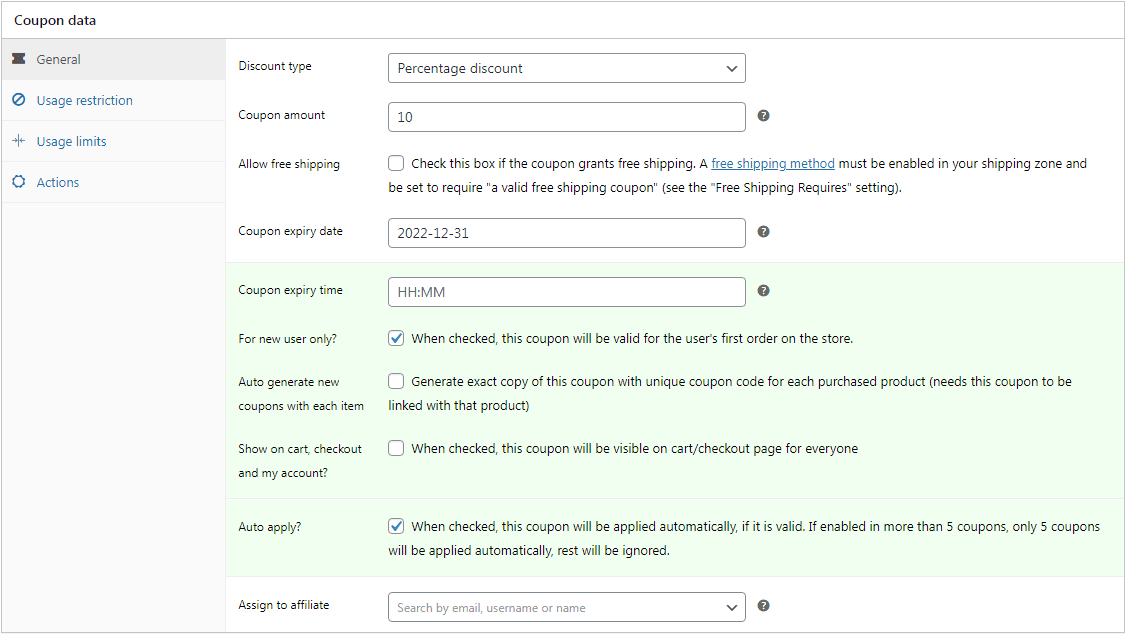
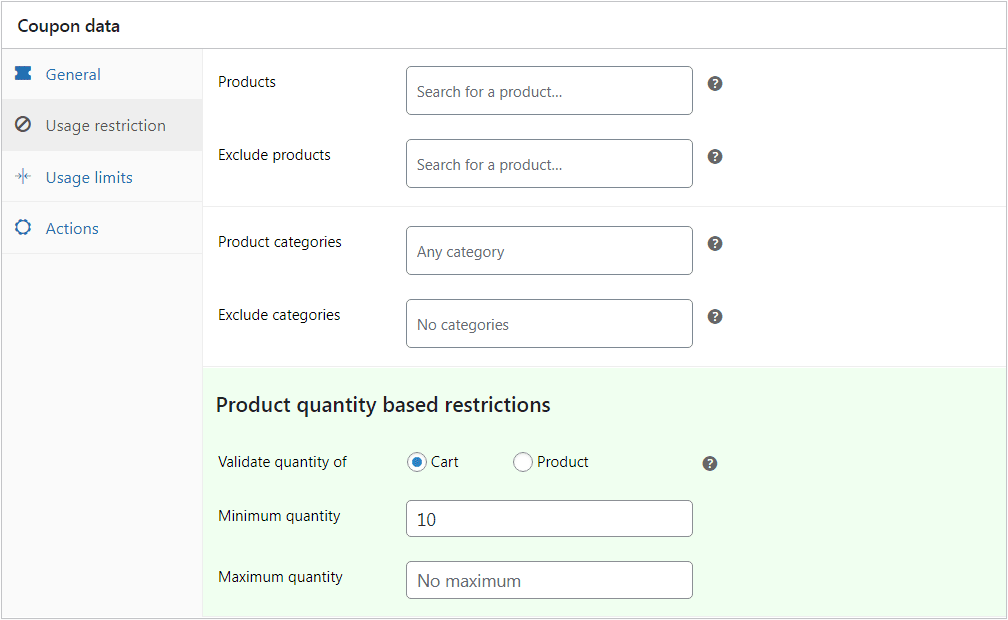
Купон на оптовую скидку готов.
Многоуровневые скидки
Многоуровневые скидки — это мощная стратегия, которая побуждает клиентов тратить больше, предлагая более высокие вознаграждения по мере увеличения общей суммы покупок. Такой подход мотивирует покупателей добавлять в корзину больше товаров, чтобы достичь следующего уровня скидки.
Благодаря смарт-купонам настроить эти уровни скидок очень просто. Плагин автоматически применяет правильную скидку в зависимости от общей суммы корзины.
Например, попробуем следующее:
- Купи 5 товаров и получи скидку 5%
- Купи больше 5, но не более 10 и получи скидку 10%.
- Купите более 10, но не более 20 и получите скидку 20%.
Главное — создать здесь три типа купонов (5%, 10% и 20%) для многоуровневого уровня скидки.
Для 1-го уровня следуйте разделу выше. В этом разделе мы уже сделали скидку 10% как минимум на 10 товаров. Мы можем сделать то же самое (т.е. 5%) для 5 товаров.
Для условия второго уровня выберите параметр «Корзина» и установите минимальное количество — 6, а максимальное количество — 10.
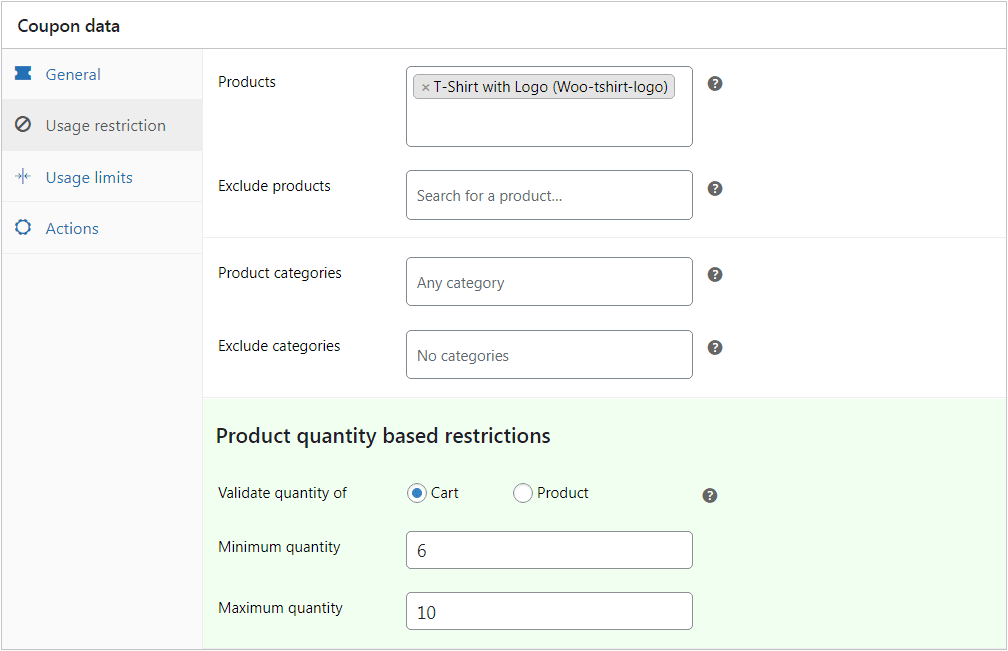
Для условия третьего уровня выберите параметр Cart и установите минимальное количество — 11, а максимальное — 20.
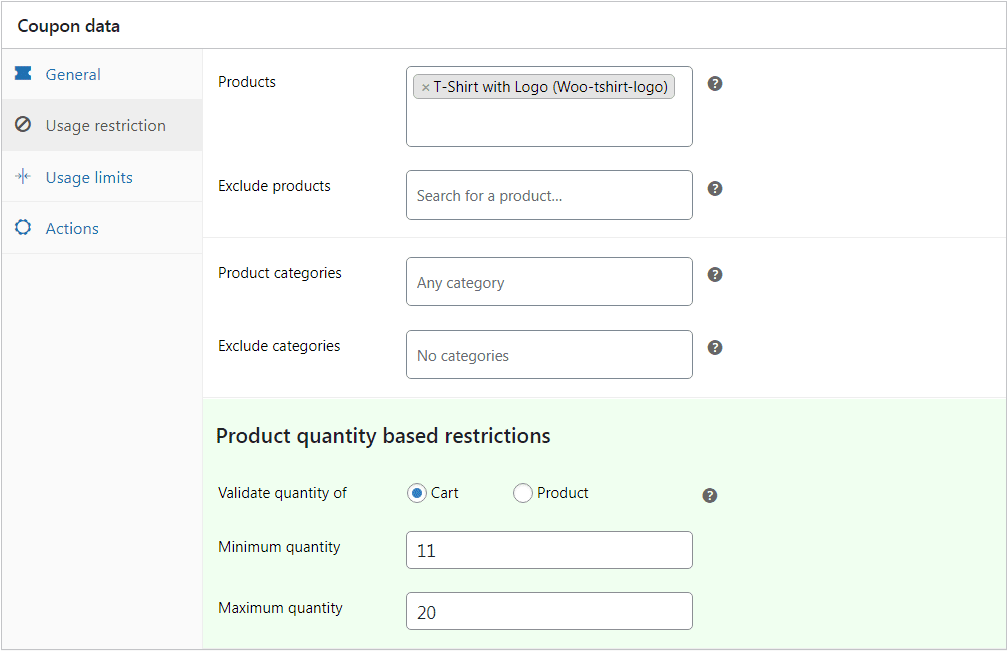
Ты .
Скидка в зависимости от местоположения
Если у вас разнообразная клиентская база в разных регионах, хорошей идеей может быть предоставление скидок для конкретного региона. Эта стратегия скидок помогает вам создавать целевые рекламные акции, которые соответствуют местным событиям и временам года вашей аудитории.
С помощью функции ограничения местоположения Smart Coupons (недоступно для купонов WooCommerce по умолчанию) вы можете настроить скидки, которые применяются только к определенным странам или регионам.
Плагин Smart Coupons ограничивает купоны по стране выставления счета или доставки клиента, штату, городу, почтовому индексу и почтовому индексу. Он показывает купоны только клиентам, расположенным в выбранных регионах.
- Создайте новый купон или откройте существующий.
- Перейдите на вкладку «
Usage restrictions. - В разделе
Address to look inвыберите, хотите ли вы подтвердить купон на основе платежного адреса клиента или адреса доставки. - Далее введите страну, штат, город, почтовый индекс по вашему желанию.
- Опубликуйте или сохраните купон.

Дополнительную информацию об ограничениях местоположения можно найти в этом документе.
Скидка в зависимости от роли пользователя
Не все клиенты одинаковы, так почему же им должны быть такие скидки? Предложение скидок в зависимости от ролей пользователей — отличный способ вознаградить разные типы клиентов.
Это особенно полезно, если у вас есть членская программа или вы хотите дать постоянным клиентам особый стимул, чтобы они продолжали возвращаться.
Этот метод также эффективен для предотвращения неправильного использования купонов и обеспечения эксклюзивного таргетинга.
Вот как вы можете это сделать:
- Создайте новый купон или откройте существующий.
- Перейдите на вкладку «
Usage restrictions. - Найдите поле
Allowed user roles. Здесь вам нужно выбрать роли пользователя, которым вы хотите разрешить использование этого купона. - При желании вы можете установить и другие ограничения.
- Опубликуйте или сохраните купон.

Попробуйте живую демо-версию
Подводим итоги!
С помощью WooCommerce и Smart Coupons вы можете настроить настраиваемые правила скидок, которые найдут отклик у вашей целевой аудитории.
Smart Coupons — лучший плагин WooCommerce, который удовлетворяет различные потребности клиентов и их покупательское поведение.
Зачем ждать больше? Начните создавать привлекательные купоны на скидку BFCM сегодня и поднимите свой магазин WooCommerce на новый уровень.
